win10系统cf烟雾头怎么调最清楚 穿越火线win10烟雾头怎么调最清楚
更新时间:2023-10-26 14:23:06作者:jhuang
在玩CF(穿越火线)游戏时,我们经常会遇到烟雾弹的使用,它可以为我们提供战术上的优势,在雨林木风win10系统下,有些玩家可能会发现烟雾头的显示效果不够清晰,影响了游戏体验。那么win10系统cf烟雾头怎么调最清楚呢?本文将为大家介绍穿越火线win10烟雾头怎么调最清楚,使CF烟雾头显示更加清晰。
方法一:
1、在桌面右键鼠标,然后点击“显示设置”(下面的步骤也可以通过“控制面板”进入,但Win10系统进“控制面板”方法比较麻烦,这里就给大家最简单 ,最快的方法)。
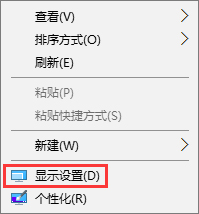
2、打开“显示设置”后会弹出下图界面,然后点“高级显示设置”。
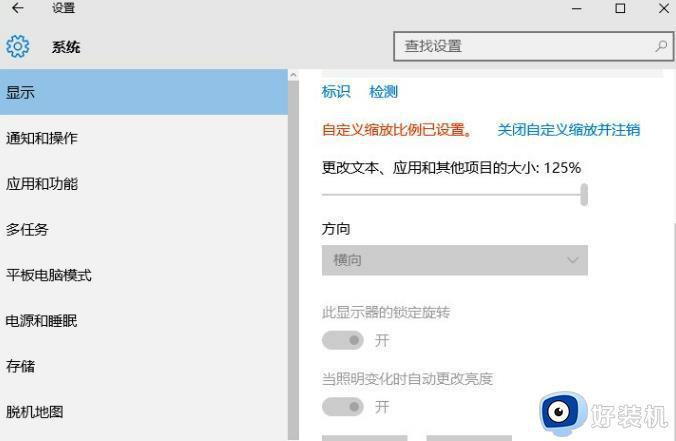
3、点击“高级显示设置”后会如下图,接下来点击“分辨率”选项下方框数字。
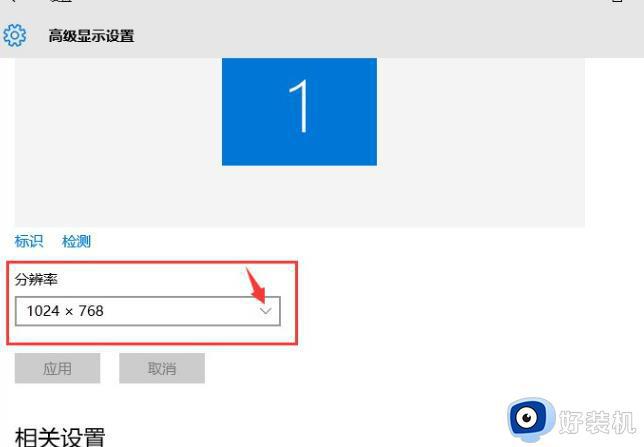
4、点击后会弹出以下几种分辨率选项,如下图所示:选择“1024x768”。
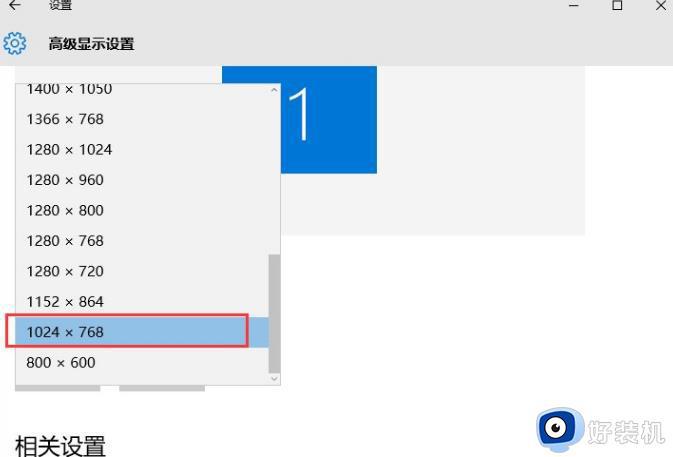
5、选择“1024x768”再点击应用即可。
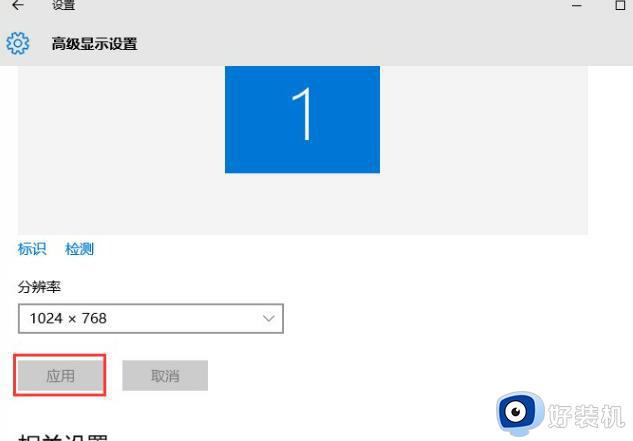
方法二:
1、在上面第5步时不要关闭窗口,点击“显示器适配属性”。
2、打开后如下图所示,点击“监视器”或者“列出所有模式”。
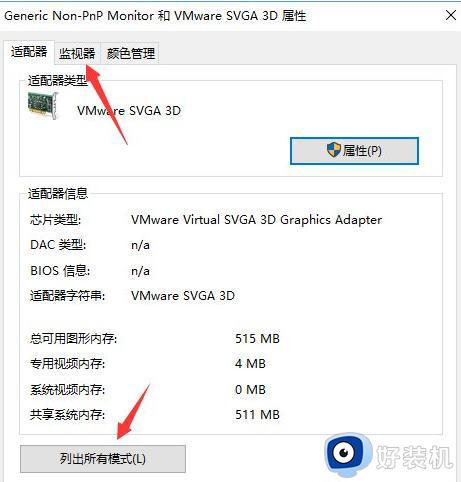
3、点击“监视器”后如下图所示,在这里选择相应的“屏幕分辨率X(位数)X刷屏赫兹”即可。
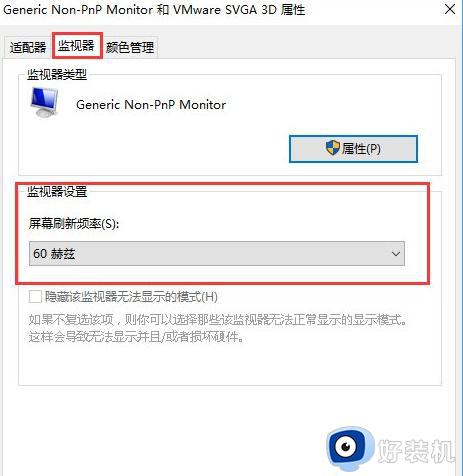
4、和上面一样点击“列出所有模式”后如下图所示,在这里选择相应的“屏幕分辨率X(位数)X刷屏赫兹”即可。
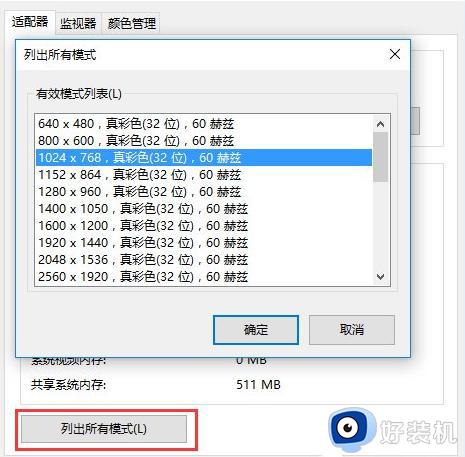
5、选择好对应的选项后,先点击“确认”,再点击“应用”即可!
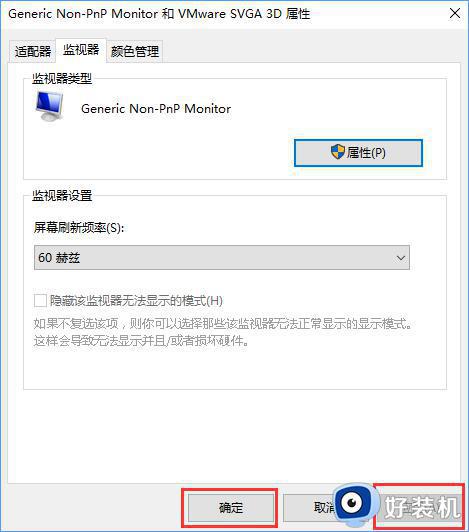
以上就是win10系统cf烟雾头怎么调最清楚的全部内容,有需要的用户可以根据以上步骤进行操作,希望能够对大家有所帮助。
win10系统cf烟雾头怎么调最清楚 穿越火线win10烟雾头怎么调最清楚相关教程
- w10电脑烟雾头怎么调最清楚 w10电脑烟雾头调制方法
- win10穿越火线cf烟雾头怎么调,cf烟雾头调法win10
- cfwin10调烟雾头怎么调 win10调烟雾头最清晰的方法2023
- win10烟雾头怎么调最清楚 win10烟雾头最新调法2023
- windows10怎样调烟雾头 windows10烟雾头怎么调最清楚
- w10怎么调烟雾头盔最清楚 w10电脑如何调烟雾头盔
- win7穿越火线烟雾头最新调法 win7穿越火线烟雾头怎么设置
- 怎么样调节win10CF烟雾头 win10把CF烟雾头调清楚的方法
- Win10系统CF烟雾头调法2023最新技巧 CF里Win10系统烟雾头怎么调整
- cfwin10如何设制烟雾头 cfwin10怎么调烟雾头
- win10拼音打字没有预选框怎么办 win10微软拼音打字没有选字框修复方法
- win10你的电脑不能投影到其他屏幕怎么回事 win10电脑提示你的电脑不能投影到其他屏幕如何处理
- win10任务栏没反应怎么办 win10任务栏无响应如何修复
- win10频繁断网重启才能连上怎么回事?win10老是断网需重启如何解决
- win10批量卸载字体的步骤 win10如何批量卸载字体
- win10配置在哪里看 win10配置怎么看
win10教程推荐
- 1 win10亮度调节失效怎么办 win10亮度调节没有反应处理方法
- 2 win10屏幕分辨率被锁定了怎么解除 win10电脑屏幕分辨率被锁定解决方法
- 3 win10怎么看电脑配置和型号 电脑windows10在哪里看配置
- 4 win10内存16g可用8g怎么办 win10内存16g显示只有8g可用完美解决方法
- 5 win10的ipv4怎么设置地址 win10如何设置ipv4地址
- 6 苹果电脑双系统win10启动不了怎么办 苹果双系统进不去win10系统处理方法
- 7 win10更换系统盘如何设置 win10电脑怎么更换系统盘
- 8 win10输入法没了语言栏也消失了怎么回事 win10输入法语言栏不见了如何解决
- 9 win10资源管理器卡死无响应怎么办 win10资源管理器未响应死机处理方法
- 10 win10没有自带游戏怎么办 win10系统自带游戏隐藏了的解决办法
